マイクロソフトが持っている最高のものはOfficeだと思います。しかし、Linuxには、MicrosoftOfficeの可能性に近づくツールが毎日あります。この明確な例はLibreOfficeで、バージョンごとに大幅に改善され、機能と機能が密接になっています。しかし、今日は別の非常に興味深いオフィススイートについて話し、それをインストールする方法も教えます。今日、この投稿では、Ubuntu20.04にOnlyOfficeをインストールする方法を学びます
オープンソースのおかげで、多くの選択肢があります。そのため、MicrosoftOfficeの堅実でプロフェッショナルな代替手段としてOnlyOfficeがあります。
OnlyOffice for Ubuntu
OnlyOfficeは、いくつかのプロフェッショナル製品で構成されるオフィススイートです。コラボレーションが主な前提となるプロフェッショナルな環境向けと考えられています。コミュニティバージョンと有料バージョンがあり、テクニカルサポートを含む多くのメリットがあります。
この投稿では、強力なテキストドキュメントエディタ、スプレッドシート、およびプレゼンテーションを提供するOnlyOfficeデスクトップをインストールします。
それでは、始めましょう。
Ubuntu20.04にOnlyOfficeをインストールする
OnlyOfficeは、公式のUbuntuリポジトリで利用できるアプリケーションではありませんが、インストールする方法はいくつかあります。
方法1:DEBパッケージを使用する
幸い、OnlyOfficeは多くのLinuxディストリビューションをサポートしており、さまざまな形式で配布されています。これらの形式には、flatpakとAPPImageが含まれますが、Ubuntu20.04のDEBパッケージも含まれます
したがって、OnlyOfficeDesktopのダウンロードセクションからUbuntu14.04以降のDEBパッケージをダウンロードします。
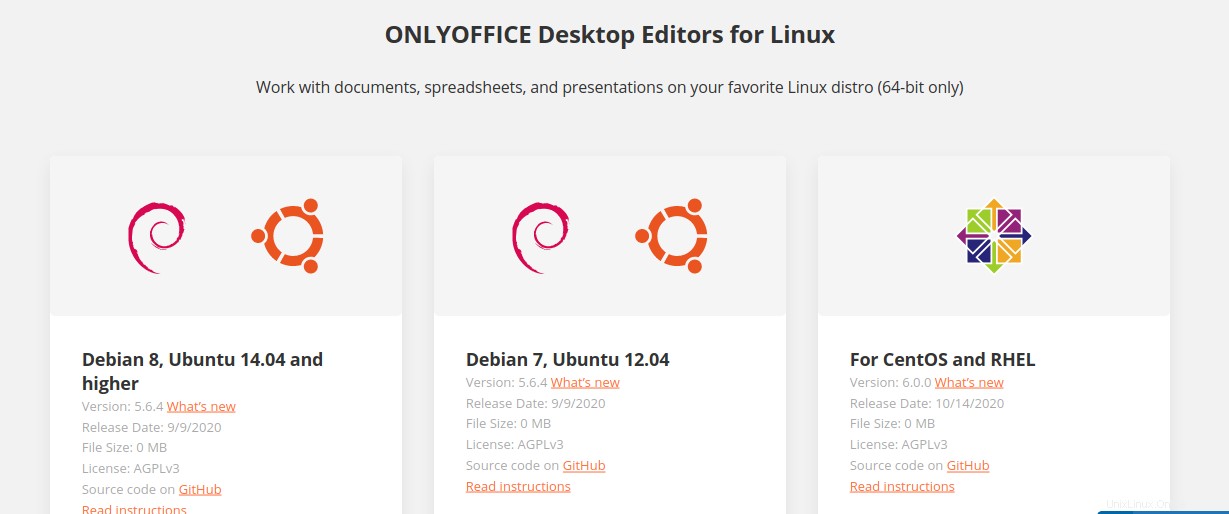
また、実行中の端末からそれを行うことができます:
wget https://download.onlyoffice.com/install/desktop/editors/linux/onlyoffice-desktopeditors_amd64.deb
パッケージがダウンロードされたら、APTを使用してインストールできます。
sudo apt install ./onlyoffice-desktopeditors_amd64.deb
次に、メインメニューから実行できます。

方法2:センターソフトウェアを使用してOnlyOfficeをインストールする
OnlyOfficeにはスナップパッケージがあるため、Ubuntuのソフトウェアセンターにあります。これを開いてOnlyOfficeデスクトップを検索するだけです。 。
次に、メインの結果をクリックして、パッケージ情報を表示します。

最後に、[インストール]ボタンをクリックしてプロセスを開始します。
次に、メインメニューから実行できます。
このようにして、Ubuntu20.04システムでOnlyOfficeを問題なく使用できます。
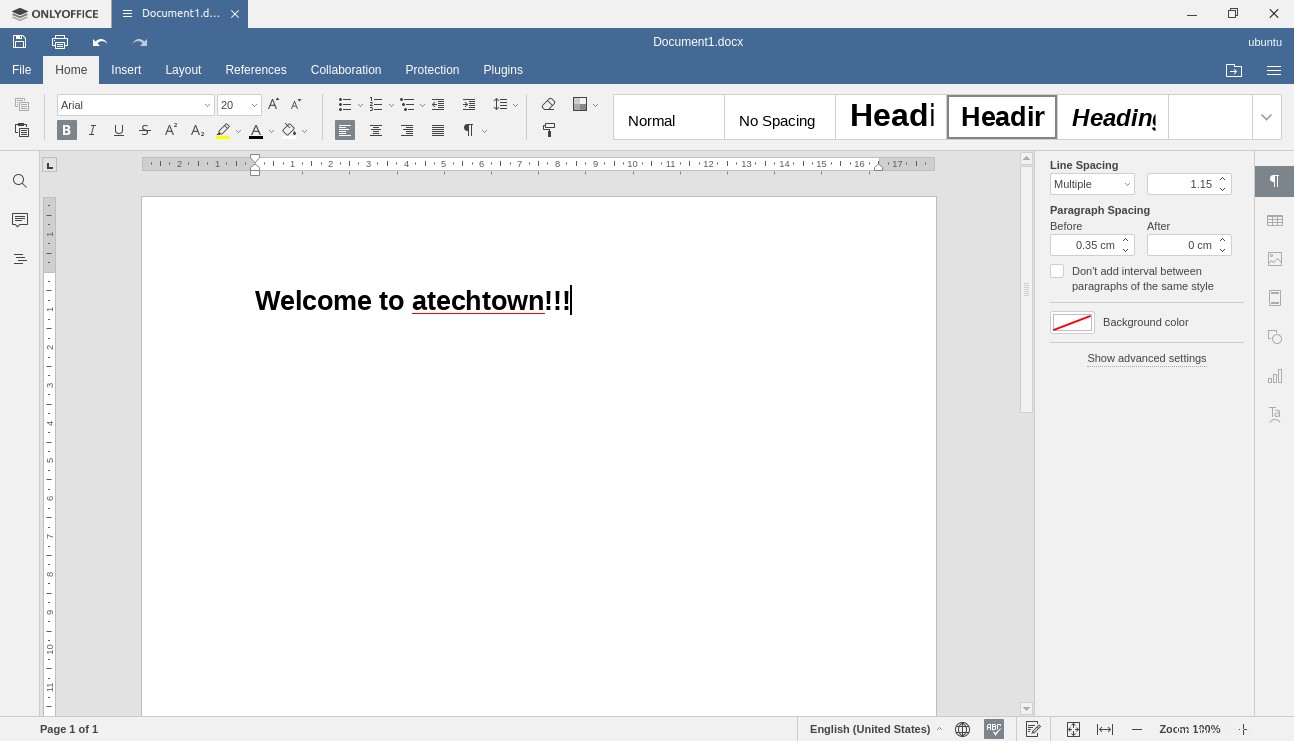
方法3:スナップを使用してOnlyOfficeをインストールする
コンソールでスナップを使用して、これを開いて実行することもできます:
sudo snap install onlyoffice-desktopeditors
パスワードを入力すると、プロセス全体が開始されます。
次に、メインメニューから実行します。
競合が発生する可能性があるため、これらの方法のすべてではなく、1つだけを実行する必要があることに注意してください。
結論
LibreOfficeは、Linuxデスクトップ上のMicrosoft Officeの最も成熟した代替手段としての地位を確立していますが、他の代替手段が多様性に貢献していることも素晴らしいことです。
OnlyOfficeを使用すると、Linuxに対する優れたサポートを利用して、デスクトップユーザーと企業環境にソリューションを提供する最新のオープンソースアプリケーションを見つけることができます。
今日、この投稿のおかげで、2つの異なる方法でOnlyOfficeをUbuntu20.04にインストールする方法を学びました。
あなたについて教えてください、OnlyOfficeを使用したことがありますか?あなたはそれが好きですか?それとも、LibreOfficeの方が好きですか?コメントを残して投稿を共有してください。